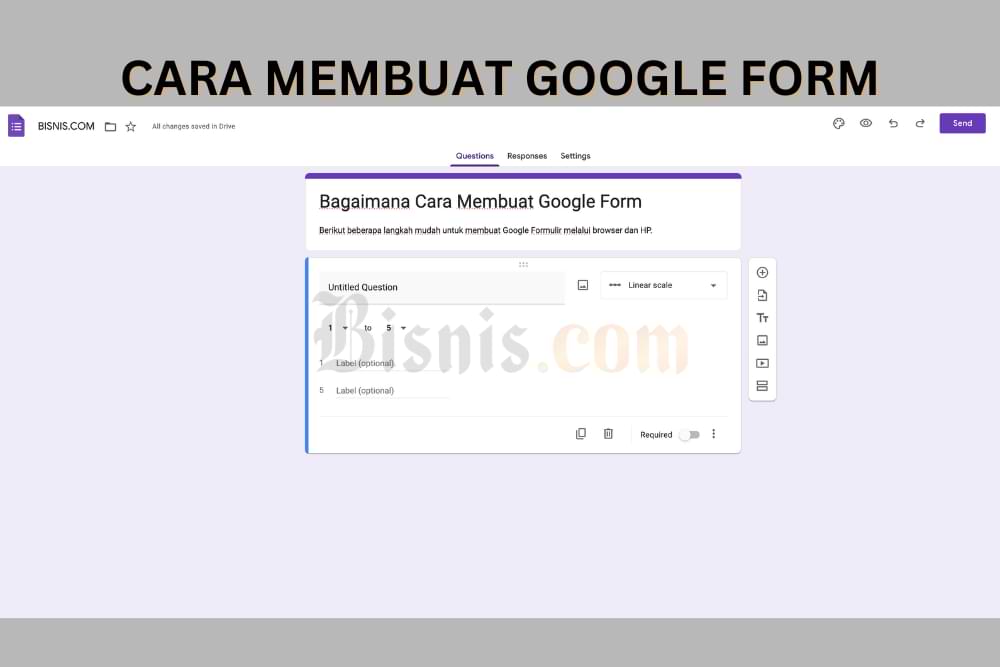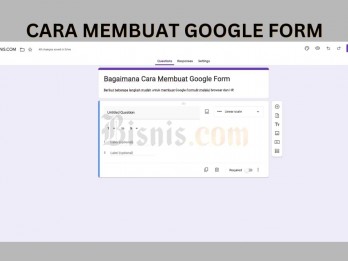Bisnis.com, JAKARTA - Cara membuat kuesioner di Google Form via HP dan laptop sangatlah mudah dan praktis, cocok digunakan untuk berbagai kebutuhan survei. Google Form memungkinkan Anda membuat, mengelola, dan menganalisis hasil kuesioner secara efisien.
Untuk membuat kuesioner di Google Form, Anda hanya perlu mengakses situs forms.google.com melalui browser di HP atau laptop, lalu mulai dengan formulir kosong dan tambahkan pertanyaan sesuai keperluan. Dengan langkah sederhana ini, Anda bisa mengumpulkan data secara cepat dan mudah tanpa perlu aplikasi tambahan.
Kuesioner merupakan salah satu teknik menghimpun data dari responden untuk menjawab suatu pertanyaan. Hasil dari kuesioner tersebut akan dijadikan patokan untuk membuat data, yang diolah dan disimpulkan menjadi hasil penelitian.
Kuesioner biasanya berbentuk pertanyaan yang disajikan dalam kertas dan diberikan langsung kepada responden secara tatap muka. Namun seiring berjalannya waktu, kuesioner kini sudah berbentuk file yang diberikan secara online. Responden pun bisa menjawab pertanyaan melalui form.
Kuesioner online pun dinilai lebih simple, praktis, dan mudah dibuat. Rangkuman data penelitian pun bisa langsung muncul, setelah kuesioner diisi secara lengkap. Berikut ini cara mudah membuat kuesioner online menggunakan HP dan Laptop.
Cara Membuat Kuesioner dengan Google Form
Cara membuat kuisioner di Google Form sangatlah mudah dan praktis, cocok untuk kebutuhan survei online. Berikut langkah-langkah cara membuat kuisioner Google Form:
Baca Juga
1. Masuk ke Google Forms
Akses Google Forms melalui forms.google.com atau dari akun Google Drive. Pilih opsi "Blank Form" untuk memulai kuisioner baru.
2. Beri Judul dan Deskripsi
Di bagian atas, beri judul kuisioner dan tambahkan deskripsi singkat yang menjelaskan tujuan kuisioner kepada responden.
3. Tambahkan Pertanyaan
Klik pada "Untitled Question" untuk mulai menambahkan pertanyaan. Anda dapat memilih jenis pertanyaan seperti multiple choice, short answer, atau checkbox. Pastikan format pertanyaan sesuai dengan data yang ingin dikumpulkan.
4. Sesuaikan Pengaturan Pertanyaan
Untuk setiap pertanyaan, Anda bisa membuatnya wajib dijawab dengan mengaktifkan opsi "Required" di pojok kanan bawah.
5. Desain Kuisioner dengan Tema
Gunakan fitur "Customize Theme" untuk mengubah warna dan tampilan kuisioner agar lebih menarik dan sesuai dengan brand atau tema survei.
6. Bagikan Form Kuisioner
Setelah selesai, klik tombol "Send" di bagian kanan atas. Bagikan kuisioner melalui email, link, atau sematkan di situs web.
Dengan cara ini, Anda bisa membuat kuisioner yang profesional dan efektif dengan Google Form.
Pengertian Kuesioner
Melansir Sampoerna University, Kuesioner adalah salah satu teknik pengumpulan data yang umum digunakan dalam melakukan penelitian.
Biasanya, kuesioner hadir dalam bentuk pertanyaan-pertanyaan yang diajukan kepada responden untuk mendapatkan informasi tentang suatu topik tertentu.
Jenis Kuesioner
Terdapat 4 jenis kuesioner yang bisa digunakan oleh seseorang untuk memperoleh informasi. Yakni kuesioner terbuka, tertutup, campuran, dan semi terbuka.
1. Kuesioner Terbuka
Kuesioner terbuka merupakan kuesioner yang tidak memiliki pilihan jawaban yang sudah ditentukan. Sehingga responden dapat memberikan jawaban secara terbuka (bebas) dan jujur.
2. Kuesioner Tertutup
Kuesioner tertutup merupakan kuesioner yang memiliki pilihan jawaban yang sudah ditentukan. Sehingga responden hanya perlu memilih jawaban yang sesuai dengan pendapat mereka.
3. Kuesioner Campuran
Kuesioner campuran adalah kuesioner yang dibuat dengan menggunakan kombinasi antara pertanyaan tertutup dan pertanyaan terbuka. Biasanya responden harus memberikan jawaban yang lebih kompleks dan lengkap.
4. Kuesioner Semi Terbuka
Terakhir, kuesioner semi terbuka merupakan kuesioner yang memberikan kesempatan jawaban lain kepada responden.
Demikian tutorial cara membuat kuisioner dengan menggunakan Google Form.